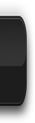Praha, Albertov:
16.45
Skandování hesel "Ať žije Havel","Nechceme Štěpána", "Nechceme kůl v plotě", "Devátý", "Chceme svobodné volby", Zrušte armádu a Lidové Milice."
16.53
Pokřiky na Albertově pokračují, stmívá se, lidé rozsvěcují svíčky a křičí opět hesla "Nekolik vět!"
17.32
Albertov je stále plný, skandování hesel "Zrušte monopol KSČ"
16.55
Lidé se vydávají na Vyšehrad. Průvod prochází ulicí Na Slupi. V jeho čele jdou studenti s československými vlajkami a svíčkami.
17.20
Průvod pokračuje ulicí Přemyslovou a Slavojovou do ulice Lumírovy. Poté ulicí V Pevnosti přichází do prostoru Vyšehradského hřbitova. Na samotný Slavín se dostane jen několik účastníků.
Praha, Vyšehrad:
16.15
je klid
16.35
asi 30 lidí
17.30 - 17.45
Vybraní zástupci položili u hrobu básníka Karla Hynka Máchy květiny, zapálili svíčky a všichni na závěr zazpívali státní hymnu. Vyšehradský hřbitov a jeho okolí je v této chvíli zcela zaplněno. Je zde kolem 10 000 lidí.
18.00
Vyšehrad je plný, kolem kostela asi 10 000 lidí
18.15
konec oficiální části demonstrace.
18.20
lidé se rozchází a část z nich se vrací stejnou trasou, kudy přišli.
18.50
je klid
18.20
Lidé se vracejí opět stejnou cestou do ulice Na Slupi a chtějí pokračovat Vyšehradskou přes Karlovo náměstí do centra města.
Praha, Vyšehradská ulice:
18.25
Vyšehradská ulice u Botanické zahrady je přehrazena zálohou č.2 jednotky OZU, posléze posílenou částí pohotovostního pluku (příslušníci bezpečnosti v bílých helmách s dlouhými obušky).
18.26
Telefonický rozhovor Danišoviče s generálem Novákem. Instrukce zní: zasahovat jen v případì napadení příslušníků davem. Vyšehradskou pouze přehradit a dav zastavit.
18.28
Průvod asi 5 000 lidí směřující ke Karlovu náměstí je zde zastaven.
Dochází k prvním incidentům demonstrantů s ozbrojenou mocí. Skanduje se "máme holé ruce". Situace, která se bude ještě ten večer opakovat na jiném místě. Čelo průvodu je zablokováno, ale lidé vzadu, kteří o tom neví, stále postupují dopředu. Vepředu se tak stále zvětšuje tlak a místy vzniká panika. Poté je kordón zálohy č.2 protržen a zasahují příslušníci pohotovostního pluku.
První incidenty, první zadržení.
18.45
Telefonát Bytčánka Danišovičovi - informace o situaci a příkaz nepustit dav na Václavské náměstí.
18.52
Konec průvodu se dává do pohybu a vrací se Plaveckou ulicí. Počet úèastníků je v té chvíli odhadován na 5-10 000 lidí.
19.30
Vyšehradská ulice je prázdná.
19.12
Telefonát Bytčánka Danišovičovi - čekat na příhodné místo, kde by se dal dav uzavřít.
Nábřeží je zaplněno lidmi. Lidé stojí i u oken v okolních domech a mávají na průvod.
Ten zase na oplátku volá "Češi, pojďte s námi!" a mnozí se přidávají.
Průvod je zhruba na Jiráskově náměstí, očekává se, že půjde doprava na Karlovo náměstí.
19.17
Pokyn Danišoviče veliteli ŠPO Houbalovi k přesunu přes Újezd na most 1. Máje.
19.20
Telefonát Bytčánka Danišovičovi - přesun všech sil k Národní třídě a zabránit davu ve vstupu na Václavské náměstí. Pohotovostní pluk vyslán na Národní třídu.
Jedna z účastnic demonstrace uvedla, že v době, kdy se průvod vyskytoval na nábřeží, byla zde zastavena automobilová doprava. Jezdily pouze tramvaje.
Podle její výpovědi ve chvíli, kdy část demonstrantů byla již na Národní třídě, policisté celkem bez problémů oddělili zbytek průvodu, který již dále nepustili. Působí to dojmem, jakoby dál pustili jen tolik lidí, kolik potřebovali.
19.21Čelo průvodu zahýbá u Národního divadla na Národní třídu a za skandování hesel "Svobodu umělcům", "Svobodu kultuře", "Ať žije pan Kemr" pokračuje po Národní třídě směrem k Václavskému náměstí. Za okny divadla stojí nìkteří herci a pozdravují průvod, jehož konec je nyní na Jiráskově náměstí.
19.25
Pohotovostní pluk uzavírá Národní třídu v prostoru Perštýna, dále přehrazuje ulice Mikulandskou a Voršilskou.
19.27
Pokyn Danišoviče veliteli ŠPO Houbalovi - přesunout se na pravý břeh Vltavy a zaujmout postavení na mostě 1. máje u Národního divadla.
19.29
Pokyn Danišovièe veliteli ŠPO Houbalovi - uzavøít u Národního divadla všechny smìry, vèetnì vstupu na Národní tøídu.